Installation de Slack
Il existe différentes manières d'installer Slack sur votre système.
Méthode 1
Lancez une fenêtre de terminal et exécutez la commande suivante -
sudo snap installer slack --classic
Méthode 2
Obtenez le dernier package DEB de Slack.
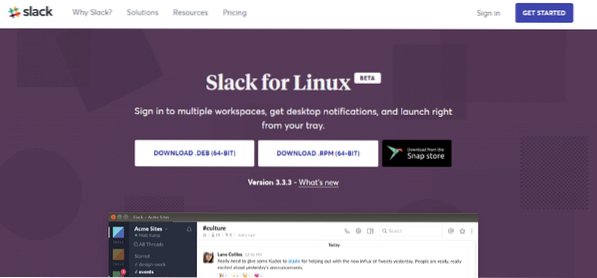
Maintenant, exécutez les commandes suivantes -
sudo dpkg -i slack-desktop-3.3.3-amd64.debsudo apt install -f
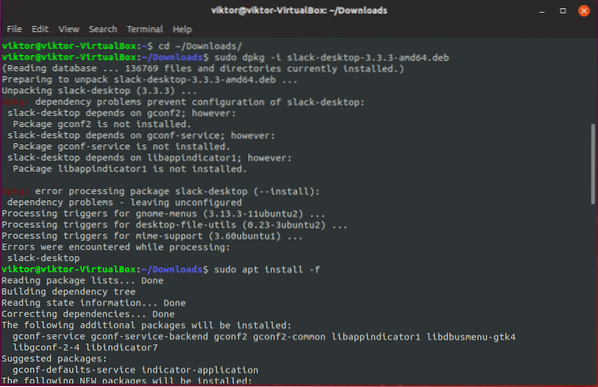
Utiliser Slack
Une fois l'installation terminée, démarrez Slack -

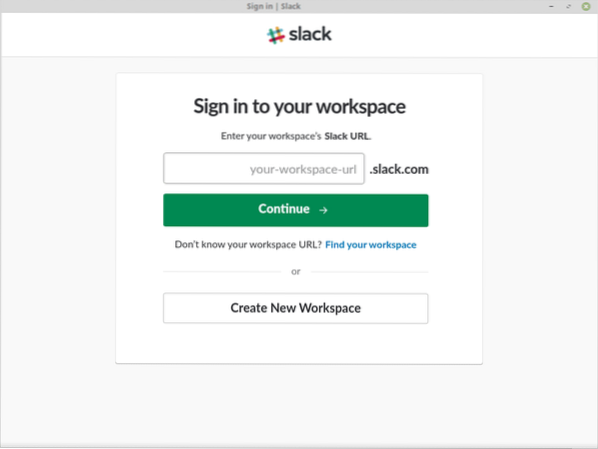
-
Création d'un espace de travail
Créons un nouvel espace de travail.
Dans un premier temps, entrez votre email.
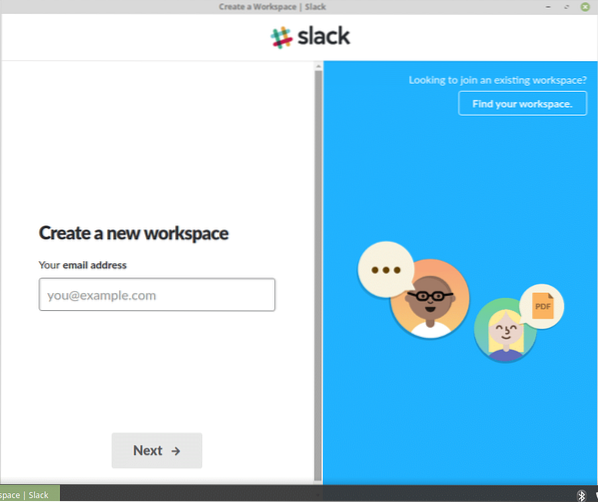
Ensuite, entrez le code de confirmation de votre e-mail.
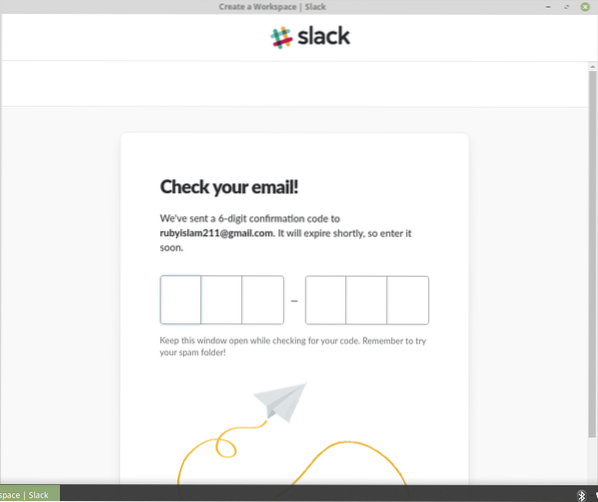
Entrez votre nom complet.
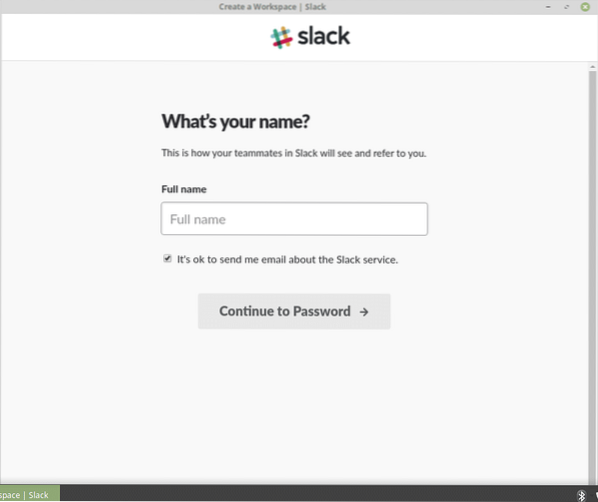
Tapez votre mot de passe. Choisissez quelque chose de fort.
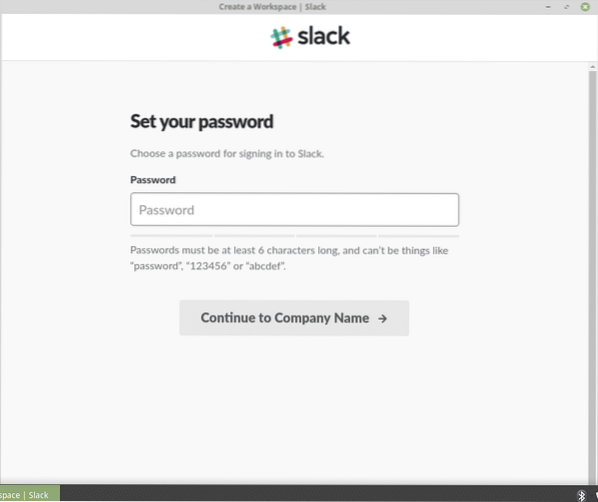
Ensuite, il est temps de choisir le nom de votre entreprise.

Maintenant, choisissez votre URL Slack préférée qui vous donnera un accès direct à votre espace de travail Slack.
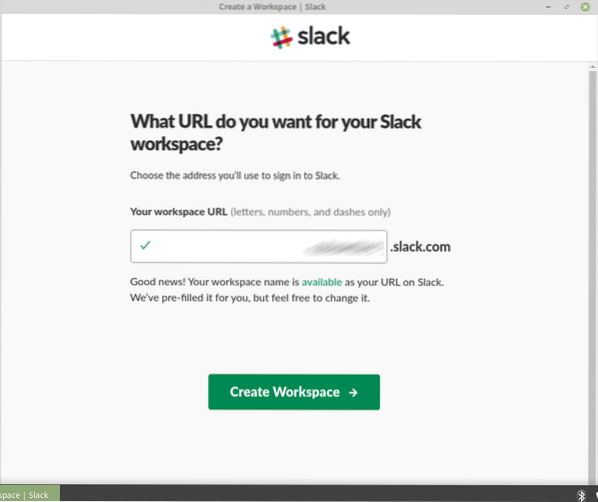
Accepter les « Termes et conditions ».
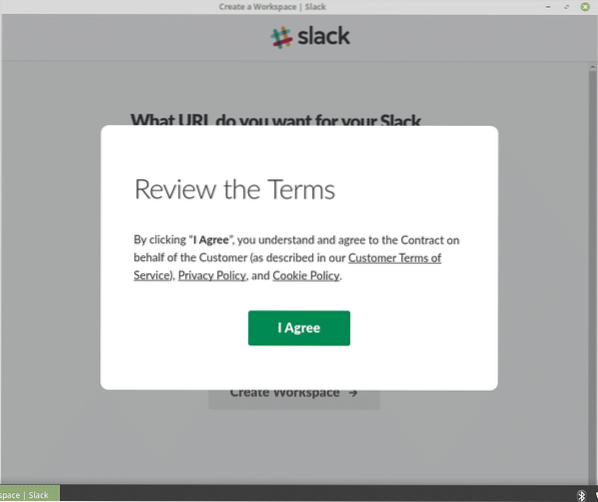
Vous êtes libre d'envoyer des invitations à qui vous voulez.
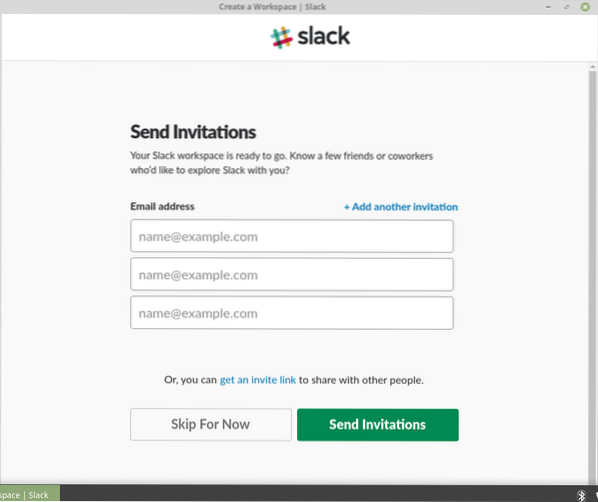
Voila! Votre espace de travail est prêt à profiter!

Ceci est la fenêtre d'origine de votre application de bureau Slack.
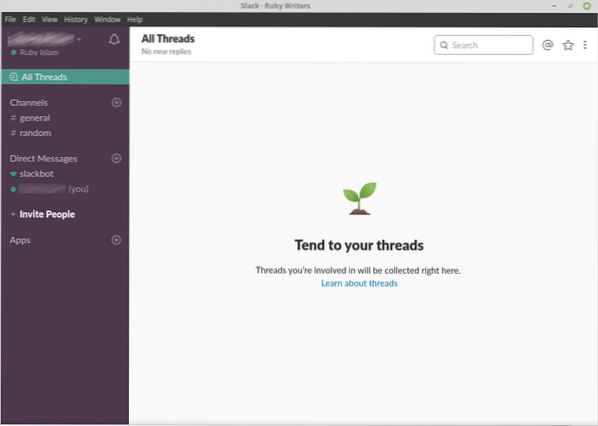
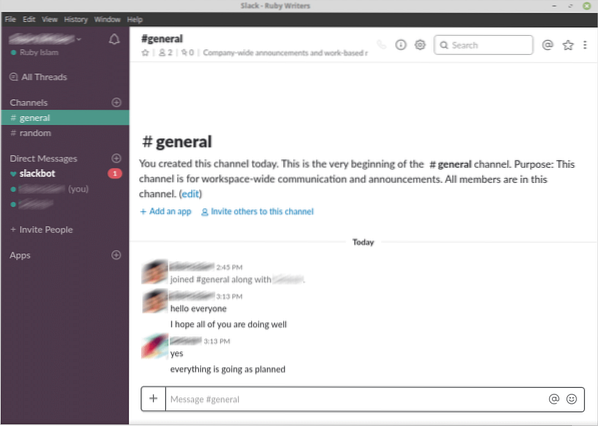
-
Ajout d'une chaîne
Les canaux sont essentiellement certains groupes spécifiés pour un seul type de conversation, par exemple, "#programming" pour les codeurs uniquement, "#testing" pour les testeurs de programmes uniquement la discussion, etc.
Cliquez sur l'icône « + » après le titre « Chaînes ».
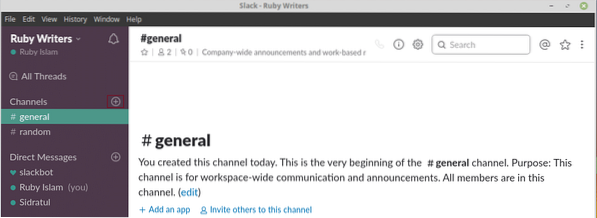
Remplissez les informations pour créer un nouveau canal pour votre espace de travail Slack.


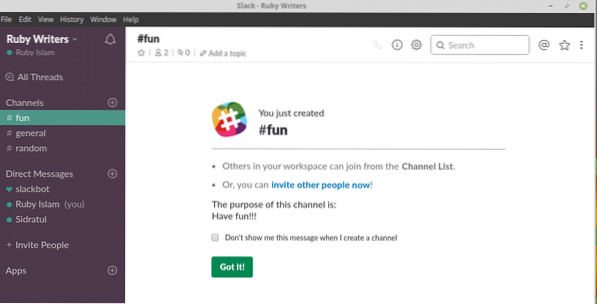
-
Intégration d'applications
Sur Slack, vous êtes également libre d'ajouter un certain nombre de services en ligne supplémentaires d'autres fournisseurs de services tels que Google Drive, Dropbox, Asana, Bitbucket, GitHub et Trello, etc.
Profitons de Google Drive sur notre Slack.
Cliquez sur l'icône « + » après le titre « Applications ».
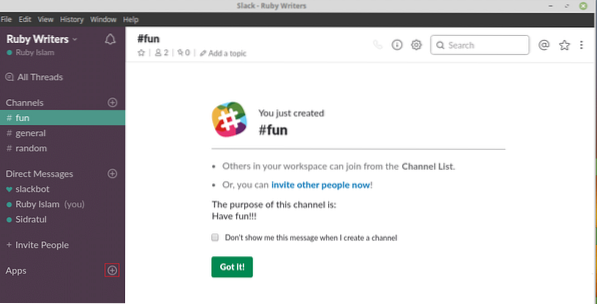
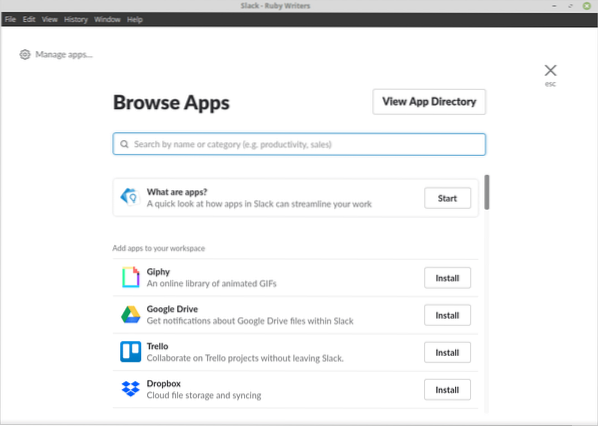
En cliquant sur le bouton « Installer » à côté d'une application répertoriée, vous serez redirigé vers un navigateur.
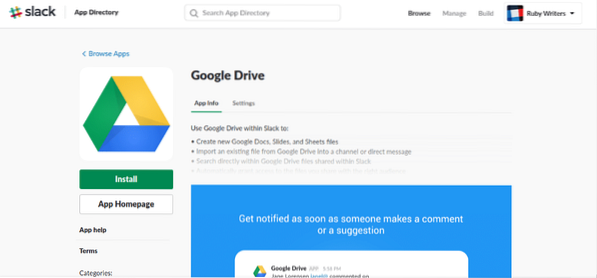
Depuis le navigateur, cliquez sur « Installer ».
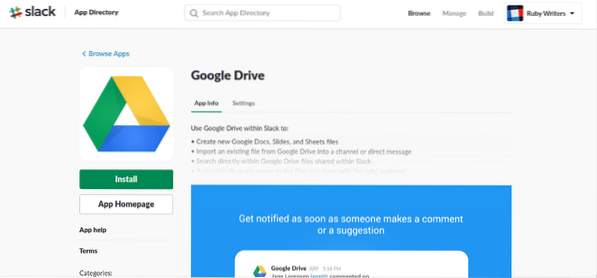
L'intégration de Google Drive est terminée! Maintenant, vous devez vous authentifier avec votre compte Google Drive.
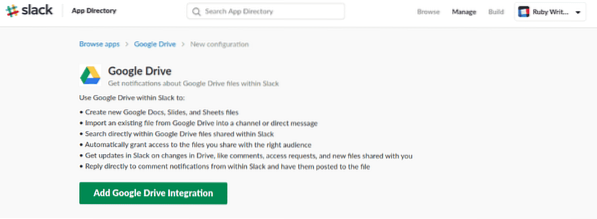
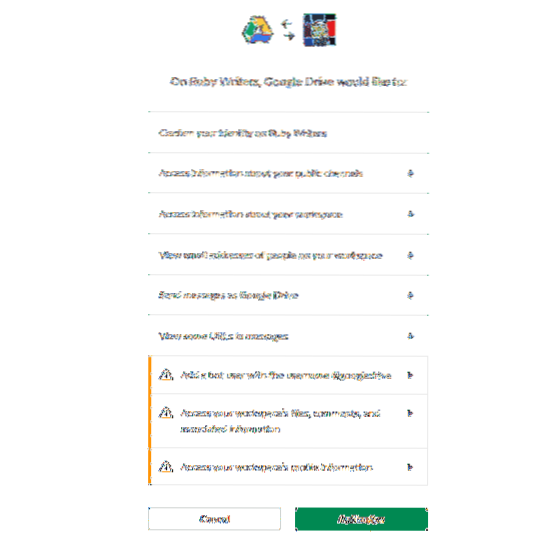
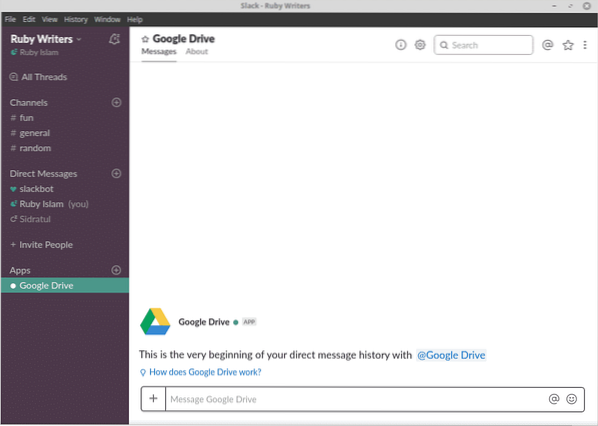
Prendre plaisir!
 Phenquestions
Phenquestions


